Movies Anywhere е опитът на Disney да обедини всички тези цифрови филмови услуги, където купувате съдържание на едно място. Не е нужно да гледате всичките си филми във Movies Anywhere. Вместо това услугата ви носи филмите. Ако сте закупили цифрови филми в iTunes, Amazon, Vudu, Xfinity, Microsoft, FandangoNOW или Google Play, вече можете да гледате всички тях в зависимост от това коя е вашата предпочитана услуга.
Ако наскоро сте получили имейл от UltraViolet, че компанията затваря и ще трябва да свържете филмите си друг акаунт до 31 юли 2019 г., може би се чудите дали можете да вмъкнете тези филми във филмите си навсякъде сметка. Ти мога добавете вашите филми UltraViolet към Movies Anywhere, но за това ви е необходим акаунт във Vudu (знам, че трябва да се регистрирате за още един акаунт).
Verizon предлага Pixel 4a само за $ 10 / месец на нови неограничени линии
Забележка: Не всички филми се поддържат от Movies навсякъде, така че е добре да имате своя Свързани филми с UltraViolet към няколко различни услуги, за да сте сигурни, че всичките ви филми са достъпни след затварянето на UltraViolet.
Филми навсякъде: Всичко, което трябва да знаете
- Стъпка 1: Регистрирайте се за Vudu
- Стъпка 2: Влезте в UltraViolet
- Стъпка 3: Обединете вашия UltraViolet акаунт с вашия Vudu акаунт
- Стъпка 4: Свържете вашия Vudu акаунт с Movies Anywhere
Стъпка 1: Регистрирайте се за Vudu
Ако все още нямате акаунт във Vudu, ще трябва да го получите, за да обедините филмите си с UltraViolet във Movies Anywhere.
Отидете до Vudu.com и се запишете. Не е нужно да добавяте кредитна карта по време на процеса на настройка, ако не искате. Просто пропуснете стъпката, за да завършите процеса.
Стъпка 2: Влезте в UltraViolet
Ако е минало известно време, откакто използвате UltraViolet за гледане на филм, може да сте забравили потребителското си име или парола. Отидете до Началната страница на UltraViolet и се уверете, че можете да влезете. Ако сте забравили, следвайте стъпките за нулиране на информацията за вашия акаунт.
Стъпка 3: Обединете вашия UltraViolet акаунт с вашия Vudu акаунт
След като сте готови, е време да свържете вашия UltraViolet акаунт с вашия Vudu акаунт, за да можете да обедините филмите от първия към втория.
- Отидете до Vudu.com от вашия уеб браузър.
- Влезте с вашия Идентификационни данни на Vudu акаунт ако още не сте го направили.
- Кликнете върху вашия Профилно име в горния ляв ъгъл на уебсайта.
-
Кликнете върху UltraViolet.

- Щракнете върху Вече имате ултравиолетово? връзка.
- Кликнете върху Свържете.
-
Кликнете върху Добре когато приключи.
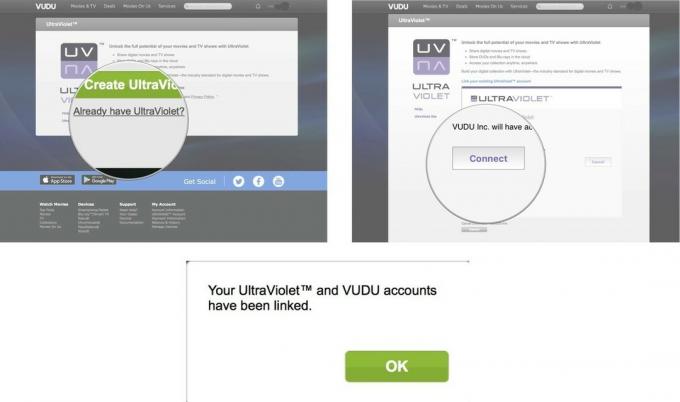
Стъпка 4: Свържете вашия Vudu акаунт с Movies Anywhere
Ако още не сте свързали акаунта си в Vudu с Movies Anywhere, уверете се, че го правите, или няма да видите филмите си с UltraViolet в списъка си.
- Отидете до MoviesAnywhere.com от предпочитания от вас уеб браузър.
- Влезте с вашия Удостоверения за филми навсякъде.
- Кликнете върху вашия Потребителски профил в горния десен ъгъл на уебсайта.
- Кликнете върху Управление на търговците на дребно.
- Щракнете Свържете до Вуду.
-
Въведете своя Идентификационни данни на Vudu акаунт за да потвърдите разрешение за свързване на акаунта.
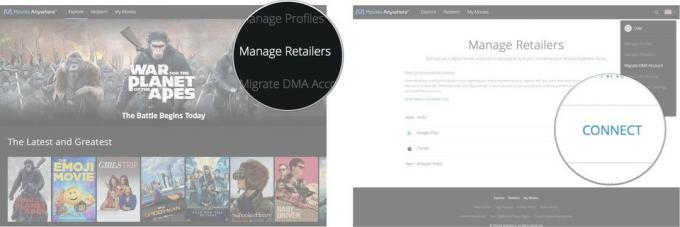
Всички поддържани филми ще се попълват във всички ваши свързани услуги за дигитален търговец; iTunes, Google Play, Amazon и Vudu.
Не забравяйте, че не всички компании за разпространение на филми са подписали договор с Disney за Movies Anywhere. Например Paramount Pictures не поддържа Movies Anywhere. Така че дори ако сте закупили филм на Paramount Pictures в iTunes или на Amazon, той няма да се появи във всичките ви поддържани цифрови услуги на дребно.
Някакви въпроси?
Имате ли въпроси относно това как да добавите филмите си с UltraViolet към Movies Anywhere? Поставете ги в коментарите и ние ще ви помогнем.
Благодаря на iMore Show слушатели който се свърза с мен, за да ме уведоми, че това е възможно.
Можем да спечелим комисионна за покупки, използвайки нашите връзки. Научете повече.

Това са най-добрите безжични слушалки, които можете да закупите на всяка цена!
Най-добрите безжични слушалки са удобни, звучат страхотно, не струват прекалено много и лесно се побират в джоба.

Всичко, което трябва да знаете за PS5: Дата на издаване, цена и много други.
Sony официално потвърди, че работи по PlayStation 5. Ето всичко, което знаем за него до момента.

Nokia пуска два нови бюджетни телефона Android One под $ 200.
Nokia 2.4 и Nokia 3.4 са най-новите допълнения към бюджетната гама смартфони на HMD Global. Тъй като и двете са устройства с Android One, гарантирано ще получат две основни актуализации на ОС и редовни актуализации на защитата до три години.

Защитете дома си с тези звънци и брави SmartThings.
Едно от най-добрите неща за SmartThings е, че можете да използвате множество други устройства на трети страни на вашата система, включени звънци и брави. Тъй като всички те по същество споделят една и съща поддръжка на SmartThings, ние се фокусирахме върху това кои устройства имат най-добрите спецификации и трикове, за да оправдаят добавянето им към вашия арсенал SmartThings.
